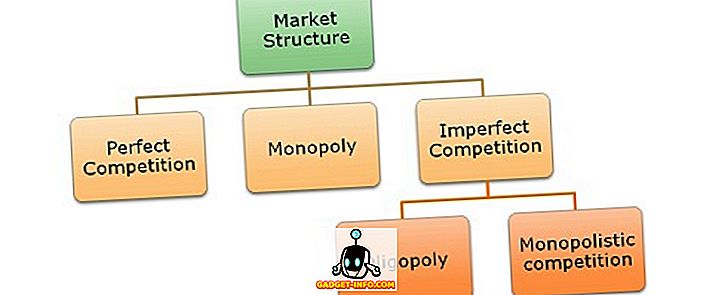Теги NFC - це невеликі пасивні пристрої, які можна використовувати для передачі даних на Android-телефон, здатний підтримувати NFC, коли він знаходиться в безпосередній близькості від тегу. Вони дуже корисні, якщо ви любите автоматизувати повторювані завдання. Хоча повністю можна автоматизувати телефон Android, не використовуючи теги NFC, вони пропонують простий спосіб автоматизувати роботу. Отже, якщо у вас є Android-телефон із підтримкою NFC, ось 8 унікальних способів використання тегів NFC за допомогою телефону Android:
Примітка: Вам, безумовно, знадобиться смартфон Android з можливостями NFC. Ви можете переглянути нашу статтю про те, як перевірити підтримку NFC на вашому Android смартфоні.
1. Надайте гостям доступ до вашої мережі WiFi
Один з найкращих способів використання, які я знайшов для тегів NFC, - це автоматичне підключення гостей до мережі WiFi. Більше не потрібно постійно розповідати людям (можливо, складний) пароль до вашого домашнього WiFi. Все, що вони роблять, це просто натиснути свій телефон на теги NFC, і вуаля! Вони пов'язані. Для цього можна виконати наведені нижче дії.
- Завантажте та запустіть програму InstaWiFi. Тут виберіть SSID (ім'я) вашої мережі WiFi і тип безпеки, який ви використовуєте (найімовірніше, WPA2).

- Після цього переконайтеся, що у вас є тег NFC, і просто натисніть " Записати в тег ". Торкніться свого телефону тегом NFC, і до нього будуть записані деталі WiFi.

Це все, що потрібно зробити. Тепер, коли приходить гість, їм потрібно просто натиснути на свій NFC-пристрій у тезі NFC, і вони автоматично підключатимуться до вашої мережі WiFi.
2. Направити людей на ваш веб-сайт або канал YouTube
Якщо ви створюєте вміст на YouTube, або якщо у вас є персональний веб-сайт, який хочете, щоб люди легко відвідували, ви можете зробити це за допомогою тега NFC. Вам просто потрібен додаток, здатне писати до тегів NFC. Є багато доступних програм, але я рекомендую NFC Tools (Free). Це неймовірно легко зрозуміти і використовувати. Як тільки ви завантажили програму, ви можете зробити багато матеріалу з тегами NFC. Якщо ви бажаєте спрямувати людей на свій веб-сайт, просто виконайте наведені нижче дії.
- Запустіть програму та натисніть " Записати ". Тут натисніть “ Додати запис ”.

- Виберіть " URL / URI " і введіть адресу веб-сайту, на який потрібно спрямувати людей. Тут також можна ввести повну веб-адресу на свій канал YouTube.

- Після цього натисніть " OK ". Потім торкніться пункту « Записати » і торкніться телефону на тезі NFC, яку потрібно використовувати.

Як тільки ви це зробите, ви все готові. Будь-хто з пристроєм, здатним підтримувати NFC, може сканувати ваш тег NFC, і вони автоматично будуть перенаправлені на вказану URL-адресу. Ви можете вивчити додаток більше, і використовувати варіанти, які він пропонує, щоб зробити набагато більше з вашими тегами NFC.
3. Відхилити сигнал
Якщо ви схожі на мене, і завжди в кінцевому підсумку дрімають ваші тривоги, це, безумовно, стане в нагоді для вас. З додатком, подібним до NFC Alarm Ultra (Free), ви можете налаштувати сигнал тривоги так, щоб він вимикався, лише якщо ви скануєте певний тег NFC за допомогою телефону. Таким чином, ви можете розмістити цей тег NFC у місці, де ви повинні отримати доступ. Для цього просто завантажте NFC Alarm Ultra і виконайте наступні дії:
- Запустіть програму та перейдіть на вкладку " нагадування ". Натисніть кнопку "+", щоб налаштувати новий сигнал.

- Додаток попросить вас додати новий тег NFC. Натисніть " Додати зараз " і торкніться телефону на тезі NFC, яку ви бажаєте використовувати. Натисніть " Продовжити ", коли телефон розпізнає ваш тег NFC.

- Додайте сигнал нагадування, який ви бажаєте створити, і переконайтеся, що ви встановили прапорець поруч із пунктом "Тільки NFC ".

Це те, вам доведеться сканувати теги NFC за допомогою телефону, щоб вимкнути будильник, коли він вимикається. Отже, ідіть далі, і приклейте цю позначку NFC в будь-якому місці далеко від вашого ліжка!
4. Створіть режим автомобіля
Якщо ви їдете на роботу, або в школу, кожен день, це, ймовірно, буде багато корисного для вас. Ви можете запрограмувати тег NFC для автоматичного підключення телефону до ідеальної настройки, необхідної для вашого автомобіля. Ви можете використовувати теги NFC у своєму автомобілі, увімкнути Bluetooth, запустити програму Android Auto, запустити музичний плеєр і зробити все, що потрібно, щоб зробити ваш телефон. Ось як можна налаштувати це:
- Завантажте та запустіть MacroDroid (безкоштовна версія, лише 5 макросів). Натисніть на " Додати макрос " і виберіть NFC тег як " тригер ", на наступному екрані.

- У спливаючому діалоговому вікні виберіть " Write New Tag " і натисніть " OK ". Введіть назву тега. Щось на кшталт «автомобіля» було б краще.

- Сканувати тег NFC, який ви бажаєте використовувати. Ви побачите спливаюче слово " NFC Tag Configured ".

- Потім виберіть дії, які потрібно виконати. У моєму випадку я ввімкну Bluetooth, запустити Карти Google і Google Play Музику. Отже, спочатку виберіть “Bluetooth Configure” і натисніть “ Toggle Bluetooth ”. Я роблю це, таким чином я можу сканувати тег NFC знов коли я виходжу з мого автомобіля, та це автоматично повертаю Bluetooth вимкнений, також.

- Назад на екрані "Дії" цього разу виберіть " Запуск програми ". У списку програм виберіть "Карти Google" ; виберіть "Примусово Новий" і натисніть "ОК".

- Додати іншу дію, щоб запустити програму, і на цей раз виберіть "Google Play Music" .

- Натисніть на позначку у правому нижньому куті екрана. Потім ви отримаєте можливість додавати обмеження. Вони є необов'язковими, тому знову торкніться позначки.

Тепер ви можете вставити позначку NFC у свій автомобіль, і кожен раз, коли ваш телефон торкнеться його, він автоматично запускає Google Maps, Play Music і вмикає / вимикає Bluetooth . Це може здатися трохи надто багато, але це заощадить вам багато часу.
5. Створіть домашній режим
Подібно до режиму автомобіля, ви також можете створити домашній режим. Ви можете помістити позначку NFC у ваші двері, і запрограмуйте її, щоб в основному налаштувати ваш телефон ідеально. Ви можете налаштувати гучність сповіщень, увімкнути Wi-Fi і, якщо ви хочете, можете навіть надати йому текст, щоб повідомити, що ви благополучно додому. У MacroDroid можна налаштувати його так:
- Запустіть програму та натисніть " Додати макрос ". Виберіть " NFC Tag " як тригер, і налаштуйте свій тег NFC.

- На сторінці Дії виберіть " Зміна гучності " та налаштуйте перемикання на всі значення, які вважаються придатними для вашого будинку.

- Потім додайте іншу дію; виберіть “ WiFi Configure ” і натисніть “ Enable WiFi ”.

Якщо ви також хочете відправити текст, просто додайте іншу дію та виберіть " Надіслати SMS ". Введіть номер, на який потрібно надіслати текст, і що ви хочете сказати, а потім натисніть на позначку у верхньому правому куті екрана.

- Коли ви повернетеся до екрана " Дії ", натисніть на позначку у правому нижньому куті. Зробіть те саме для сторінки обмежень.

- Введіть назву макросу, "Домашня", ймовірно, підійде більшості людей.

Тепер, коли ви скануєте тег NFC у вашому телефоні, він автоматично включить WiFi і надішлете текст потрібній людині. Це неймовірно легко, і незабаром стане частиною вашої рутини.
6. Створіть профіль ліжка
Іншим розумним способом використання тегів NFC є автоматичний перенесення телефону в ідеальний режим для сну. Ви можете помістити на свій тумбочку мітку NFC, щоб зменшити гучність сповіщень, встановити будильник і збільшити гучність сигналу. Для цього просто виконайте наведені нижче дії.
- Запустіть MacroDroid і створіть новий макрос . Виберіть " NFC Tag " як "тригер" і скануйте тег NFC, який ви хочете використовувати, щоб викликати цей макрос.

- Потім додайте дію " Зміна гучності " та встановіть значення лічильника гучності на бажане значення. Переконайтеся, що Ви встановили Гучність сигналу на достатньо високе значення, щоб розбудити вас.

- Потім додайте дію " Будильник " і встановіть час будильника .

Як тільки ви закінчите, просто збережіть макрос, і ви добре йти. Ви можете приклеїти цю позначку NFC до Вашого тумбочки, або де б Ви не розмістили свій телефон вночі, і це забезпечить, щоб у Вас була налаштована сигналізація, і що Вас не турбують сповіщення під час сну.
7. Запишіть записи для повторюваних завдань
У всіх нас багато завдань, які ми виконуємо на регулярній основі. Це можуть бути такі речі, як видалення накипу з пральної машини вдома, або зміна фільтрів на очищувачі повітря. І, якщо ви зазвичай забуваєте, коли ви останній раз замінювали фільтри на очищувачі повітря, і ви не хочете, щоб ви продовжували записувати його, ви можете використовувати тег NFC, щоб автоматично додати запис до вашого календаря. Ось як можна налаштувати це:
- Запустіть програму MacroDroid і додайте новий макрос. Виберіть "Тег NFC" як тригер для вашого макросу, і перевірте тег NFC, який ви хочете використовувати.

- Далі, під дією, виберіть " Календар - подія журналу ". Тут оберіть календар, в який потрібно зареєструвати подію, і назвіть подію ім'ям.

Після цього ви можете просто натиснути на позначку, щоб зберегти макрос. Тепер ви можете просто натиснути на свій телефон на тезі NFC, і він автоматично запише запис у ваш календар, тому вам не потрібно вручну записувати останній раз, коли ви змінювали фільтри на очищувачі повітря.
8. Надіслати контактну інформацію
Якщо хочете, ви навіть можете використовувати теги NFC, щоб поділитися своїми контактними даними з усіма, хто хоче його мати. Налаштувати це дуже просто, і це, безумовно, простий спосіб обмінюватися контактними даними компанії та інших подібних програм. Щоб налаштувати це, просто виконайте наведені нижче дії.
- Запустіть програму NFC Tools і перейдіть на вкладку "Написати" . Тут натисніть на Додати запис .

- У списку записів виберіть "Контакт" . Заповніть деталі, які потрібно надати спільному доступу, і натисніть " OK ".

- Тепер натисніть " Записати " і торкніться телефону на тезі NFC, яку ви бажаєте використовувати.

Ви успішно налаштували тег NFC, щоб поділитися своїми контактними даними. Всякий раз, коли Android-телефон, що підтримує NFC, знаходиться в безпосередній близькості від тегу NFC, він автоматично отримує ваші контактні дані як vcard, які можна безпосередньо зберегти в телефоні або в обліковому записі Google.
Бонус:
1. Обмін файлами за допомогою NFC
Також можна використовувати NFC для спільного використання файлів з іншим смартфоном Android із підтримкою NFC. Для цього потрібно лише завантажити програму з назвою " Легка передача файлів NFC ". За допомогою цієї програми на телефоні можна просто вибрати файли, які потрібно надіслати на інший пристрій, і торкніться двох пристроїв разом, щоб поділитися ними.
Завантажити простий переказ файлів NFC з магазину відтворення (безкоштовно)
2. Використовуйте спеціальні кнопки NFC з Dimple.io
Dimple.io - це веб-сайт, який продає кнопки NFC, які можна вставити на свій телефон. Ці кнопки можуть бути запрограмовані на те, що ви хочете зробити, і ви можете просто натиснути їх, щоб це завдання було активоване. Кнопки доступні в пачках, і їх можна замовити на веб-сайті.
Купити кнопки dimple.io NFC (починаючи з $ 14.99)
Використовуйте теги NFC, щоб автоматизувати все на своєму телефоні Android
Теги NFC дуже легко програмувати, і цілком доступні. Ви можете легко купити теги NFC від Amazon. Існує багато різних сортів, і ціни змінюються залежно від різних потужностей і міцності клею.
Отже, ви використовуєте теги NFC з телефоном Android? Якщо ви цього не зробите, тепер настав час, і якщо ви це зробите, і ви знаєте про інші чудові способи використання тегів NFC, не соромтеся поділитися ними з нами в розділі коментарів нижче.